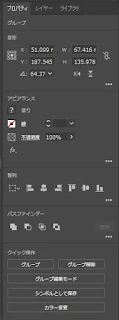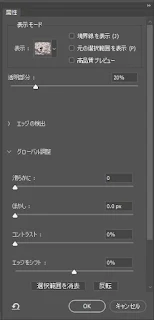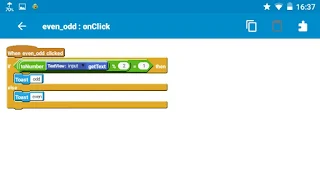2018年7月28日土曜日
PCの不調は再起動で
本日も起こったのでちょっと記録代わりに。
WindowsPCを使用していて、スリープからの復帰や起動後に無線LANが繋がらなくなる事があるようです。
以前、受講されていた方からヘルプの電話を頂いたり、自身でも体験した事があるのですが、こういう時は基本的にPCを再起動または有線LANに繋げてシステムを最新にアップデートした後に再起動で繋がるようになる事が多いです。
これにはおそらく2つの要因があって、一つはバックグラウンドでWindowsのアップデートが行われた際にネットワーク系のプログラムが更新された事。
もう一つはWindowsの更新適応を完全にする為には再起動する必要がある事だと思います。
実はWindowsではシャットダウンはいわゆるハイバネーション(休止状態)に近いようで、終了前のシステム状況をそのまま記録して次回起動を高速化するようになっているようです。
現在のMacやモバイルを含むコンピュータシステムはシャットダウンを前提にしていないところがあり、使い終わったらスリープかログアウトという形になっています。
その為高速起動を前提にした終了手順だと、コンピュータの頭の中が空っぽにならず、前の状態を引きずってしまう状態になっています。
再起動はコンピュータのシステムを一旦リセットできる方法となっており、新しく更新されたシステムでちゃんと起動し、以前のシステム設定を引きずる事がありません。
ですので、動作がおかしい時には念のためバックアップを取ってから、再起動をかけてみるとよいかと思います。
参考になりますでしょうかね?
Labels:
Windows10
2018年7月2日月曜日
Spotify始めてみました
7月に入って暑い日が続いております。
関西の梅雨は明けているんでしたっけ?
今週は台風が来そうですのでその後でしょうかね?
7月のスケージュールを既に公開しております。
特に6月と大きく変わったところはありませんが、遅い時間の対応が火曜日のみ不可となりますのでご了承ください。
受講された方が最近メジャーになりつつある音楽ストリーミングアプリの使い方に関してご質問されたので、Spotifyを試しに始めてみました。
基本は定額料金での音楽聞き放題なのですが、Spotifyは広告モデルの無料サービスもあるので体験には持って来いですね。
ストリーミングとは音声ファイルをダウンロードしてデバイスに保存するのではなく、サーバーから常に音声ファイルを必要分ダウンロードしてはその都度削除し、デバイス内に音声ファイルを残さないようにする昔からある再生手法です。
イメージ的にはラジオが近い感じでしょうか?
何が異なるかというと、聞きたい曲やアーティスト、または気分などで「プレイリスト」という楽曲のリストを自動的に準備してくれたりする機能があるのです。
Spotifyでは最初に好きなアーティストをフォローするところから始まります。
登録が終わると選択したアーティストを基にしたプレイリストが作られ、自身の選択はもちろん、関連するだろうアーティストを自動的にピックアップして再生リストを作ってくれます。
音楽との出会いは私の世代だと、レンタルCDや雑誌、ラジオのオンエアとかになるのですが、今はこのような形で膨大な楽曲と出会う事が出来るというのはなんともうらやましい感じです。
関西の梅雨は明けているんでしたっけ?
今週は台風が来そうですのでその後でしょうかね?
7月のスケージュールを既に公開しております。
特に6月と大きく変わったところはありませんが、遅い時間の対応が火曜日のみ不可となりますのでご了承ください。
受講された方が最近メジャーになりつつある音楽ストリーミングアプリの使い方に関してご質問されたので、Spotifyを試しに始めてみました。
PC用Webアプリ版プレイヤーの画面
基本は専用アプリをPC/モバイル共に使用するのですが、ブラウザ用アプリも用意されているところが使い勝手の良い感じです。
基本は定額料金での音楽聞き放題なのですが、Spotifyは広告モデルの無料サービスもあるので体験には持って来いですね。
ストリーミングとは音声ファイルをダウンロードしてデバイスに保存するのではなく、サーバーから常に音声ファイルを必要分ダウンロードしてはその都度削除し、デバイス内に音声ファイルを残さないようにする昔からある再生手法です。
イメージ的にはラジオが近い感じでしょうか?
何が異なるかというと、聞きたい曲やアーティスト、または気分などで「プレイリスト」という楽曲のリストを自動的に準備してくれたりする機能があるのです。
Spotifyでは最初に好きなアーティストをフォローするところから始まります。
登録が終わると選択したアーティストを基にしたプレイリストが作られ、自身の選択はもちろん、関連するだろうアーティストを自動的にピックアップして再生リストを作ってくれます。
自身のピックアップアーティストの一覧。
ここから各アーティストの楽曲を聞くことも可能。
自動生成されたプレイリスト。
選んだアーティスト以外に関連の深い楽曲が並ぶ。
音楽との出会いは私の世代だと、レンタルCDや雑誌、ラジオのオンエアとかになるのですが、今はこのような形で膨大な楽曲と出会う事が出来るというのはなんともうらやましい感じです。
2018年6月16日土曜日
Adobe Illustrator Draw
・Adobe Illustrator Draw
・iOS
・Android
それが、「Illustrator Draw」です。
Illustrator DrawはオリジナルのIllustratorのブラシ機能に特化したようなアプリで、どちらかというと、お絵描きアプリという感じです。
ですが、描画を同じベジエ曲線をベースにしたドロー系ツールですので、描画した線をレイヤーの機能を用いて劣化なく変形したり、長押しで色の変更や塗りつぶしを行ったり、特定の線だけを消しゴムで削除したりなど独特の操作が行えます。
また、描画したアートワークをクラウド経由でIllustratorCCへダイレクト送信してIllustratorの機能を用いて編集する事も可能です。
デザイン用とはちょっと言い難いかも知れませんが、グラフィックツールとしては面白いアプリだと思います。
Labels:
Android,
Illustrator,
iOS,
iPad,
iPhone,
iPod Touch,
アプリ,
スマートフォン,
タブレット
2018年6月9日土曜日
IllustratorCC2018のインターフェース変更
IllustratorCC2018からプロパティパネルを実装してインターフェースを大幅にまとめなおしたのですが、以前のインターフェースに戻したいという方も多いかと思います。
現在のAdobeのアプリケーションの多くはツール/パネルのレイアウトの表示をいくつか切り替える事が出来るようになっているのですが、その中に「初期設定(クラシック)」というのがあり、これに切り替えると、以前のオプションバーが表示されるようになります。
ただ、プロパティは並行して表示されたままになりますので、使用するパネルはウィンドウメニューから表示しておく必要はあるかと思います。
これで旧来の操作に慣れている方も安心ですね。
現在のAdobeのアプリケーションの多くはツール/パネルのレイアウトの表示をいくつか切り替える事が出来るようになっているのですが、その中に「初期設定(クラシック)」というのがあり、これに切り替えると、以前のオプションバーが表示されるようになります。
ただ、プロパティは並行して表示されたままになりますので、使用するパネルはウィンドウメニューから表示しておく必要はあるかと思います。
これで旧来の操作に慣れている方も安心ですね。
Labels:
Illustrator,
アプリ
2018年5月30日水曜日
Photoshop Express Windows版
Windows8から追加されているショップアプリで無料ダウンロード出来ますので、ちょっとした写真画像の加工には最適ではないでしょうか?
簡易版なのでトーンカーブのような本格的な色調補正機能はありませんが、ハイライト/シャドウの調整などで同等の処理は可能ですし、何よりも操作がしやすいです。
モバイルアプリの方もかなり高機能化していまして、フィルタやフレームの数も相当増えていますし、複数画像をコラージュする機能も追加されていました。(Windows版は今の所無いようです)
今後どのように発展するのか注目したいところです。
2018年5月26日土曜日
IllustratorCC2018のインターフェース
Photoshopと同じようにIllustratorもCC2018になって大きく変わった部分があります。
ユーザーであればすぐに分かる所ですが、メニューバーの下にあったオプションバーが廃止され、同じ機能を持った「プロパティ」パネルとして右のドックに表示されています。
更にプロパティパネルはタブの切り替えで「レイヤー」「ライブラリ」と変更出来るようになっています。
確かに旧来のオプションバーだと、多機能化するツールや設定項目を補い切れない点はあったかと思うので、DreamweaverやAnimateCCのようなプロパティパネル表示は合理的だと思います。
ただ、あまりにもドックの構成が変わり過ぎているので、古くからのユーザー程、混乱するかも知れませんね。
ユーザーであればすぐに分かる所ですが、メニューバーの下にあったオプションバーが廃止され、同じ機能を持った「プロパティ」パネルとして右のドックに表示されています。
更にプロパティパネルはタブの切り替えで「レイヤー」「ライブラリ」と変更出来るようになっています。
確かに旧来のオプションバーだと、多機能化するツールや設定項目を補い切れない点はあったかと思うので、DreamweaverやAnimateCCのようなプロパティパネル表示は合理的だと思います。
ただ、あまりにもドックの構成が変わり過ぎているので、古くからのユーザー程、混乱するかも知れませんね。
「プロパティパネル」の内容は基本的に以前のオプションバーと同じです。
「クイック操作」によりアピアランスなどのパネルに容易にアクセスできるように変更されています。
レイヤーパネルがデフォルトで最初から切り替え可能になっています。
最近のレイヤーの活用のされ方を考えるとようやくという感じもします。
Labels:
Illustrator,
アプリ
2018年5月25日金曜日
Photoshopの新機能
写真などの画像処理の代表的ソフト「Adobe Photoshop」の最新版「CC2018」に面白い機能が追加されているのでご紹介。
今までは同様の作業をする際には「自動選択」や「クイック選択」「色域指定」のような「同じ色を選択する」機能や「マグネット選択」のような「輪郭を抽出する」機能、または「クイックマスク」のようにマスク機能を用いた手法が一般的でした。
ですが、この「被写体選択」は画像を解析して「被写体」と「背景」に区別し、被写体の輪郭を検出するというようなやり方のように思います。
AdobeはAIを用いた機能を随時取り入れて行くようで、これもその一つかと思われます。
次期バージョンではこちらの色調補正のくせを学習して、自動的に画像の補正をしてくれるようになって行くのかも知れません。
その他、マスク機能もかなり強化されていて、マスクの詳細な設定が可能になっています。
選択機能にもう一つ「焦点距離による選択」が出来るようになっています。
以前からあった「色域指定」に似ていますが、被写体を検出後、その被写体に対しどこまで焦点を合わせるかの範囲で選択をするという面白い機能です。
あくまでも選択の機能なのでこれだけで何か出来るという訳ではありませんが、Photoshopの操作の難しい所をかなりカバーしてくれるものであると、個人的にはバージョン3.0での「レイヤーの登場」以来の出来事かと思っていたりもします。
- 何か被写体がハッキリしている写真画像を開きます。
- 選択範囲メニューから「被写体を選択」をクリックします。
- 少し時間がかかるかも知れませんが、自動的に「被写体のみを選択」してくれます。
今までは同様の作業をする際には「自動選択」や「クイック選択」「色域指定」のような「同じ色を選択する」機能や「マグネット選択」のような「輪郭を抽出する」機能、または「クイックマスク」のようにマスク機能を用いた手法が一般的でした。
ですが、この「被写体選択」は画像を解析して「被写体」と「背景」に区別し、被写体の輪郭を検出するというようなやり方のように思います。
被写体選択で出来た選択範囲からマスクを作成して鳥だけを表示させました。
次期バージョンではこちらの色調補正のくせを学習して、自動的に画像の補正をしてくれるようになって行くのかも知れません。
その他、マスク機能もかなり強化されていて、マスクの詳細な設定が可能になっています。
レイヤーマスクサムネールをダブルクリックして属性パネルを表示した状態。
この時点でもマスクの調整が可能。
「選択とマスク」のボタンをクリックした状態。
属性パネルの時よりもマスク範囲の増減やコントラスト調整など細かな設定が可能。
選択機能にもう一つ「焦点距離による選択」が出来るようになっています。
以前からあった「色域指定」に似ていますが、被写体を検出後、その被写体に対しどこまで焦点を合わせるかの範囲で選択をするという面白い機能です。
あくまでも選択の機能なのでこれだけで何か出来るという訳ではありませんが、Photoshopの操作の難しい所をかなりカバーしてくれるものであると、個人的にはバージョン3.0での「レイヤーの登場」以来の出来事かと思っていたりもします。
2018年5月23日水曜日
Sketchware
5月も半ばを過ぎまして、来月のスケジュールがほぼ決まってきましたのでホームページの開講スケジュールを更新してあります。
ご確認ください。
平日のレッスン可能日が減っております。
お気をつけください。
5月は平日の空きが多かったので、Android用のアプリ「Sketchware」のチュートリアルを触っておりました。
このアプリはAndroidのアプリを作るアプリで、Scratchに似たブロックによるプログラミングとパーツのドラッグ&ドロップでのインターフェース作成が出来るというものです。
プロジェクトという単位でプログラムを構築して、アプリファイルを作成、端末にインストールして動かす事が出来ます。
本格的なプログラミングがどこまで出来るかは未知数ですが、ちょっとしたアプリが欲しくなったら、自分で作れるようになるかも知れません。
2018年4月29日日曜日
5月スケジュール他
5月と言えばバラの時期ですかね。
5月の教室スケジュールを公開いたしました。
ご確認の程、よろしくお願いいたします。
5月中は月・木曜日以外であれば基本的に一日空いている日が殆どになっております。
短期集中型で何か学びたい、相談したいという方はお気軽にご連絡ください。
先日、お電話でお問い合わせいただいたのですが、当教室ではWeb制作などの「請け負い業務」は特に行っておりません。
ただ、どうしてもという場合には内容により対応する事も出来ます。
基本的にはホームページ作成後の運営や管理はクライアントへお願いいたしますし、公開などにかかる手間もクライアント様にお願い致しております。
基本的に「どのようなページを作成してどのような事をするのか?」をお聞きして、ご自身で運営可能な方法でのホームページ作成のサポートという形で行っております。
ご理解の程、よろしくお願いいたします。
2018年4月21日土曜日
新聞作り
月一ぐらいで教室に来られている方が作られている自治体の新聞です。
元々写真を趣味にされているのですが、レイアウトソフトでの紙面作成やデザインなどのサポートを少ししております。
以前は高級なレイアウトソフトやデザインツールを必要としていたこういう印刷物も、今ではパソコンと比較的安価なグラフィックツールで出来てしまうのですね。
因みに印刷も2色刷りで赤と黒のみですが最近の印刷機はハーフトーンが綺麗でフルカラーと見紛う程です。
本格的なものではないけれど、チョットしたものを作りたいというご要望に当教室は協力いたします。
お気軽にご相談ください。
元々写真を趣味にされているのですが、レイアウトソフトでの紙面作成やデザインなどのサポートを少ししております。
以前は高級なレイアウトソフトやデザインツールを必要としていたこういう印刷物も、今ではパソコンと比較的安価なグラフィックツールで出来てしまうのですね。
因みに印刷も2色刷りで赤と黒のみですが最近の印刷機はハーフトーンが綺麗でフルカラーと見紛う程です。
本格的なものではないけれど、チョットしたものを作りたいというご要望に当教室は協力いたします。
お気軽にご相談ください。
登録:
コメント (Atom)